شناسایی نشدن سیم کارت در اندروید میتواند دلایل مختلفی داشته باشد. شاید سیمکارت را درست در گوشی قرار نداده باشید و یا اینکه گجت شما، مشکل نرمافزاری داشته باشد. در هر صورت دلیل هر چه که باشد، در این مطلب قصد داریم که راهکارهای رفع این مشکل را در اختیار شما قرار دهیم. با آیتیرسان همراه باشید.
اگر ریبوت جواب نداد، آنگاه گوشی خود را خاموش کنید
اگر آنچه که باعث شناسایی نشدن سیم کارت در گوشی اندروید شما شده باشد، منشاء نرمافزاری داشته باشد، آنگاه گاهی اوقات یک ریبوت ساده میتواند مشکل را رفع کند. کلید پاور گوشی را نگه داشته تا پنجرهای ظاهر شود. در ادامه باید گزینه “Restart” را لمس کنید.
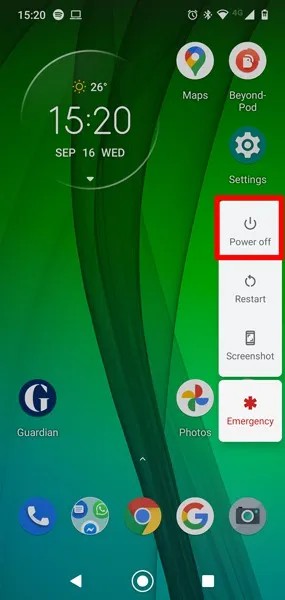
این راهکار میتواند بسیاری از مشکلات را حل کند. البته گاهی اوقات نیز مشکل عدم شناسایی سیمکارت، اینگونه حل نمیشود، بنابراین باید رویهای دیگر را در پیش گرفت. در چنین مواقعی باید گوشی را خاموش کرده، 30 ثانیه صبر و سپس آن را مجددا روشن کنید. در هر صورت اگر مشکلتان با روشن و خاموش کردن رفع شود، آنگاه باید تا هنگام رفع مشکل از جانب اپراتور مخابراتی و یا تولید کننده گوشی، همین رویه را ادامه دهید.
سیمکارت خود را فعال کنید
در نسخههای جدیدتر اندروید، گاهی اوقات باید ببینید که آیا سیمکارت شما در وضعیت فعال قرار دارد یا خیر؟ جهت انجام این کار باید به “Settings -> Network & Internet -> SIM cards” بروید. اکنون باید اسلایدر موجود در کنار سیمکارت خود را بر روی حالت “On” قرار دهید. اگر هم گوشی شما دارای دو سیمکارت باشد، آنگاه باید مطمئن شوید که سیمکارت موردنظر شما در حالت فعال قرار دارد.
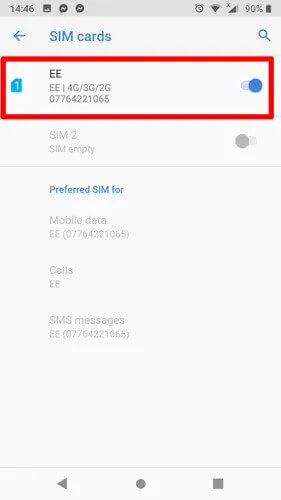
این مطلب را نیز بخوانید: دلایل و راهکارهای رفع مشکل روشن نشدن گوشیهای اندرویدی
حالت شبکه را به خودکار (Auto) تغییر دهید
یکی دیگر از راهکارهایی که میتوانید امتحان کنید، تغییر دادن حالت شبکه به خودکار یا همان Auto است. در این رابطه باید به “Settings -> Mobile Networks -> Network Mode” رفته و سپس گزینه اول که “(LTE/WCDMA/GSM (auto connect” نوشته شده را برگزینید.
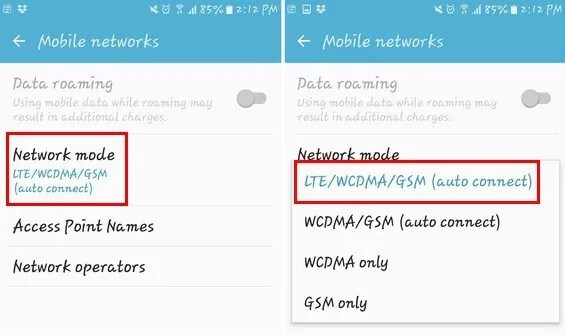
اپراتور شبکه درست را انتخاب کنید
شاید دلیل شناسایی نشدن سیم کارت در گوشی اندروید شما، انتخاب نادرست اپراتور سیمکارت باشد. در چنین مواقعی یقینا به مشکل بر خواهید خورد. جهت اطمینان از این موضوع، باید به “Settings -> Mobile Networks -> Network Operators -> Search Networks” بروید. پس از اتمام جستوجوهای اندروید و نمایش نتایج، آنگاه باید اپراتور درست را انتخاب کنید.

وارد کردن دستی تنظیمات APN شبکه
اگر دو روش بالا برای شما کارساز نبودند، آنگاه احتمالا ارتباط سیمکارت شما با شبکه متناظر، قطع شده است. اگر چنین چیزی رخ داده باشد، آنگاه باید تنظیمات APN شبکه را بهصورت دستی وارد کنید. در یک دستگاه جدید اندروید (اندروید 9 و یا بالاتر)، باید به “Settings -> Network & Internet -> Mobile network -> Advanced -> Access point names” رفته و سپس در گوشه بالا سمت راست، آیکون “+” را لمس کنید.
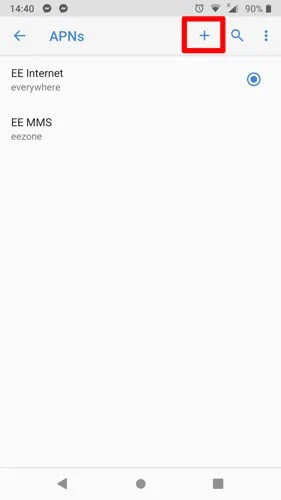
در این لحظه میتوانید جهت به دست آوردن اطلاعات موردنیاز خود، یا با اپراتور خود تماس گرفته و یا اینکه در اینترنت به جستوجو بپردازید. البته میتوانید از تنظیمات درست نیز یک اسکرینشات تهیه کرده تا در زمان به مشکل خوردن، بتوانید سریعا بدان مراجعه کنید.
این مطلب را نیز بخوانید: شیوه استفاده از Recovery Mode اندروید جهت رفع مشکلات رایج این سیستمعامل
باتری و سیمکارت را از گوشی جدا کنید
یکی دیگر از راهحلها میتواند جدا کردن سیمکارت و باتری (البته اگر باتری قابل جدا کردن باشد) باشد. پیش از انجام این کار، باید گوشی خود را خاموش کنید. پس از اینکه باتری و سیمکارت را از گوشی جدا کردید، آنگاه باید حدود یک دقیقه صبر کرده و سپس آنها را مجددا در گوشی قرار دهید.
البته گاهی اوقات این موضوع به دلیل بر زمین افتادن گوشی نیز اتفاق میافتد. شاید گوشی شما صدمه فیزیکی ندیده باشد، اما احتمال دارد که سیمکارت آن جابجا شده باشد. اگر فهمیدید که مشکل از تکان خوردن سیمکارت است، آنگاه میتوانید با استفاده از یک تکه کاغذ، سیمکارت را در جای خود محکم کنید.
از Safe Mode استفاده کنید
شوربختانه، همیشه امکان دارد که یکی از اپلیکیشنهای شما بهدرستی کار نکند. بنابراین بعید نیست که یکی از مشکلات حاصل از اپلیکیشنهای نصب شده شما، جلوگیری از شناسایی شدن سیمکارت باشد. در این رابطه باید دستگاه خود را در حالت Safe Mode، بوت کنید.
چند ساعت در Safe Mode باقی مانده و سپس ببینید که آیا مشکل حل شده یا خیر؟ اگر مشکل حل نشد، آنگاه بهتر است که چند مورد از آخرین اپلیکیشنهای نصب شده خود را حذف کنید. در ادامه از Safe Mode خارج شده و ببینید که آیا مشکل حل شده یا خیر؟
این مطلب را نیز بخوانید: فعال کردن Safe Mode در اندروید چگونه انجام شده و چه مزایایی دارد؟
استفاده از حالت هواپیما (Airplane)
اگر همه راهحلهای بالا را امتحان کرده و همچنین مطمئن هستید که مشکل از سیمکارت شما نیست، آنگاه زمان استفاده از راهکار مبتنی بر حالت هواپیما، فرا رسیده است. در ادامه باید با استفاده از نوار میانبرهای گوشی خود، حالت هواپیما را فعال کنید.
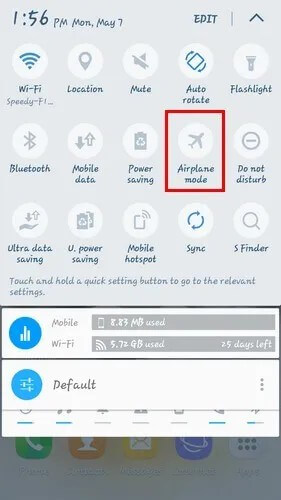
بسته به نسخه اندرویدی که دارید، شاید در هنگام فعال کردن حالت هواپیما، اعلانی را دریافت کرده و یا نکنید. حالت هواپیما را به مدت 30 ثانیه فعال کنید. پس از غیرفعال کردن این حالت، دستگاه شما به دنبال شبکه خواهد گشت و این همان جایی است که احتمالا مشکل سیمکارت شما برطرف شود.
کش گوشی خود را پاک کنید
پاک کردن کش نیز میتواند آخرین گزینه پیشروی شما باشد. به “Settings -> Storage -> Internal Storage -> Cached Data” بروید. پس از لمس گزینه “Cached Data”، با پیغامی مواجه شده که به شما میگوید کش تمامی اپلیکیشنها، پاک خواهد شد. در ادامه باید گزینه “Delete” را انتخاب کنید.
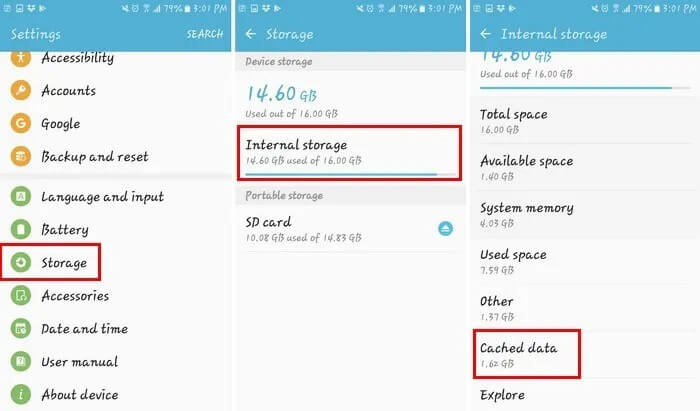
جدا از روشهای بالا، اگر راهکار دیگری را نیز در اختیار داشتید، آنگاه بهتر است که آن را نیز امتحان کنید. شوربختانه تا زمانی که خود اندروید دلیل شناسایی نشدن سیمکارت را بیان نکند، کاربران جهت رفع این مشکل باید به آزمون و خطا روی بیاورند. طبیعی است که مشکلات مربوط به سیمکارت، اینترنت سیمکارت شما را نیز تحت تأثیر قرار خواهند داد.





سیم کارت جدید که میزارم رو گوشیم سریع یه پیام میاد که گوشی با این سیم کارت ثبت نشده است
چیکارش کنم؟؟؟
باید انتقال مالکیت بدین
این چیزا اصلا لازم نیست
سیمکارتو دراری گوشیو ریستارت کنی باز سیم رو نخونه
یا سیم سوخته یا سوکت کثیف یا خرابه
تامام